Använd Microsoft Edge i Windows 10 för att markera och kommentera e-böcker

I Windows 10 har Microsoft lagt till möjligheten att visa och kommentera EPUB-filer i Microsoft Edge.
Börjar med Windows 10 Creators Update,Microsoft har lagt till möjligheten att se EPUB-filer i Microsoft Edge. Företaget har till och med lagt till ett nytt bokavsnitt i Microsoft Store för att bläddra, förhandsgranska och köpa e-böcker. Nu med Fall Creators Update (version 1709) har en kommentarfunktion lagts till. Det låter dig markera och göra anteckningar om textavsnitt i de e-böcker du läser. Här är en titt på hur du använder funktionen.
Kommentera e-böcker i Microsoft Edge
I det här exemplet använder jag en av de e-böcker som jag köpte från Microsoft. För att öppna en e-bok klickar du på Edge Hub-ikonen i det övre högra hörnet av verktygsfältet och väljer sedan Böcker.
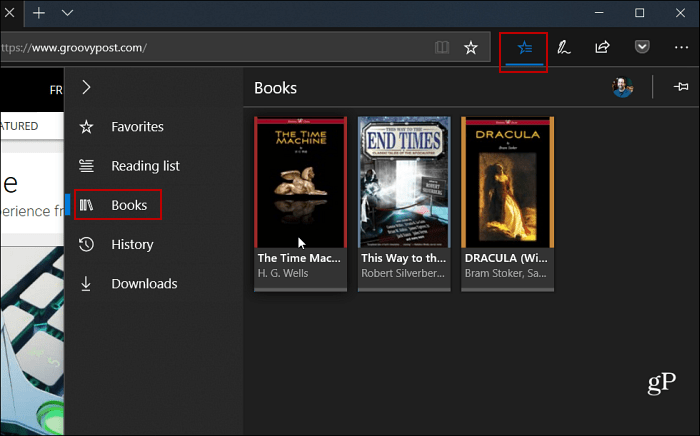
När du har öppnat boken i webbläsaren Edge,dra markören över det avsnitt av text du vill isolera. Sedan dyker upp en liten låda med verktyg där du kan välja att markera markeringen, understryka det eller lägga till en anteckning till avsnittet.
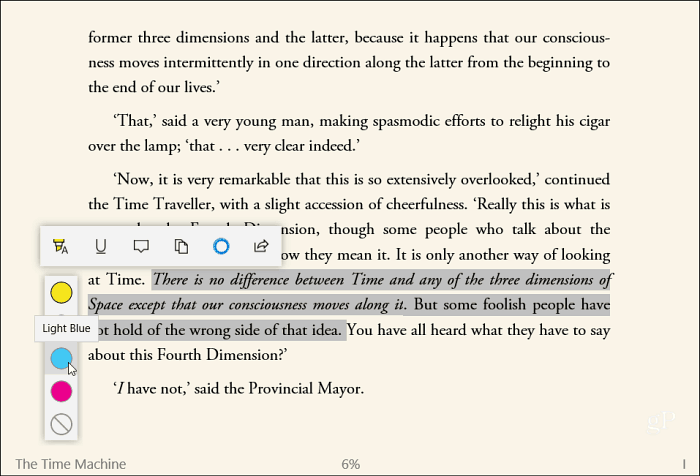
Förutom att markera upp texten i en bok kan du också lämna anteckningar om den markerade texten. För att lämna en anteckning dyker det upp en låda som liknar klistermärken.
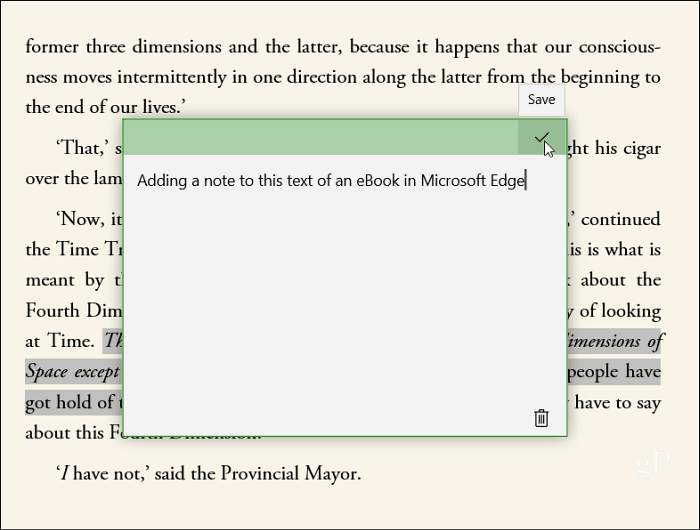
När du stöter på text med en anteckning inkluderad kommer den att visa en liten pratbubbla bredvid. Håll bara musen över ikonen för att läsa anteckningarna, eller klicka på den för att läsa anteckningarna eller redigera dem.
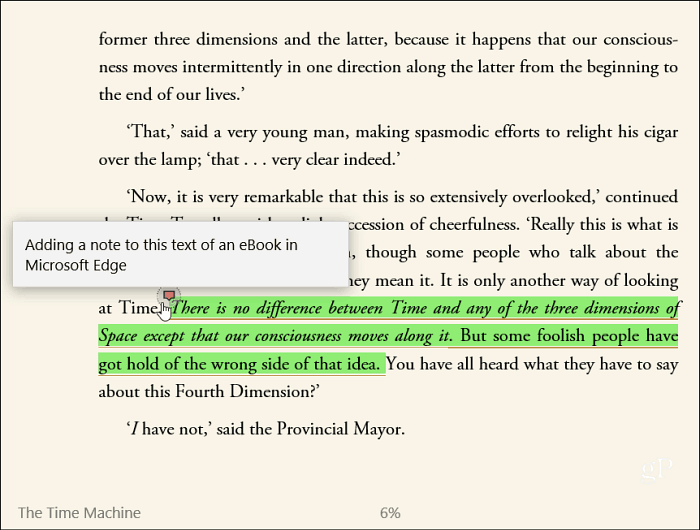
Om du har en fristående e-bok bör den öppnas med Edge som standard, såvida du inte har ändrat standardprogrammet. Du kan fortfarande högerklicka på filen och välja Edge från Öppna med meny.
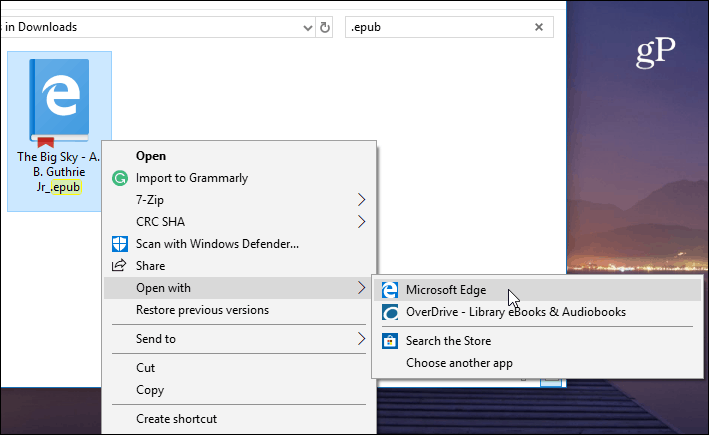
Det är också värt att nämna att du kan använda samma typ av verktyg för att markera och göra anteckningar till PDF-dokument i Edge.
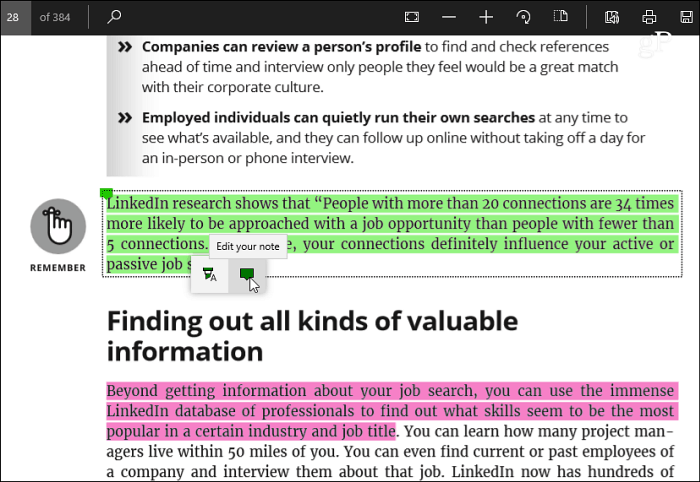
När det gäller att göra anteckningar och markera uppdigitala dokument, Windows 10 har många olika alternativ. Om du har en Surface Pro eller annan typ av beröringsaktiverad PC kan du använda din egen handskrift för att göra anteckningar om dokument - precis som vi brukade göra det innan all den här fantastiska tekniken. Mer information om detta kan du läsa vår artikel om hur du kommer igång med Windows 10-färgningsfunktionen. Du kan också lägga till anteckningar till en webbsida i Edge och dela den med verktygsfältet Web Note.
Använder du Edge i Windows 10 för att läsa och markeradina e-böcker och PDF-filer? Låt oss veta dina tankar i kommentaravsnittet nedan. Eller, för mer diskussioner och felsökningsråd, gå med i vårt Windows 10-forum.


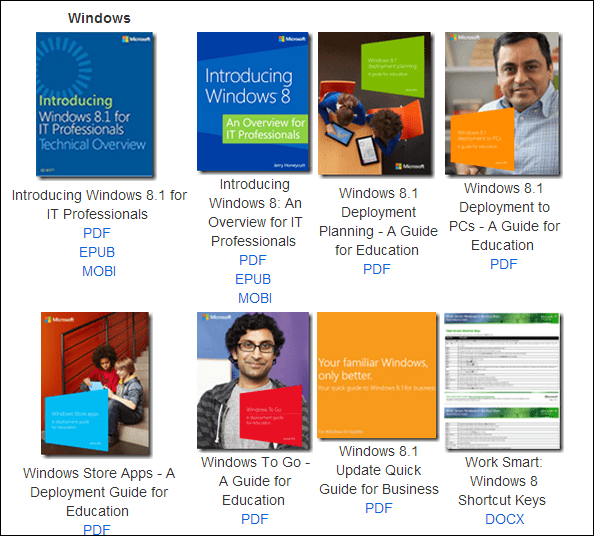


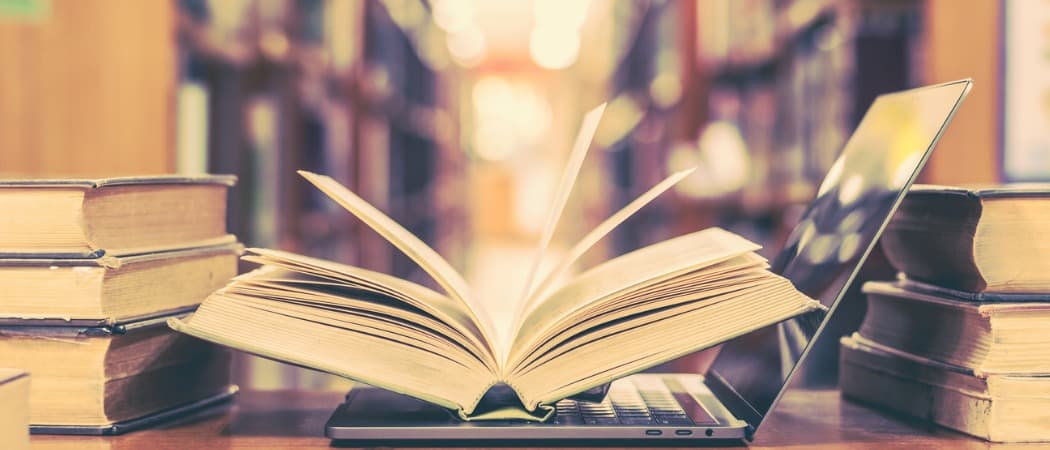




Lämna en kommentar